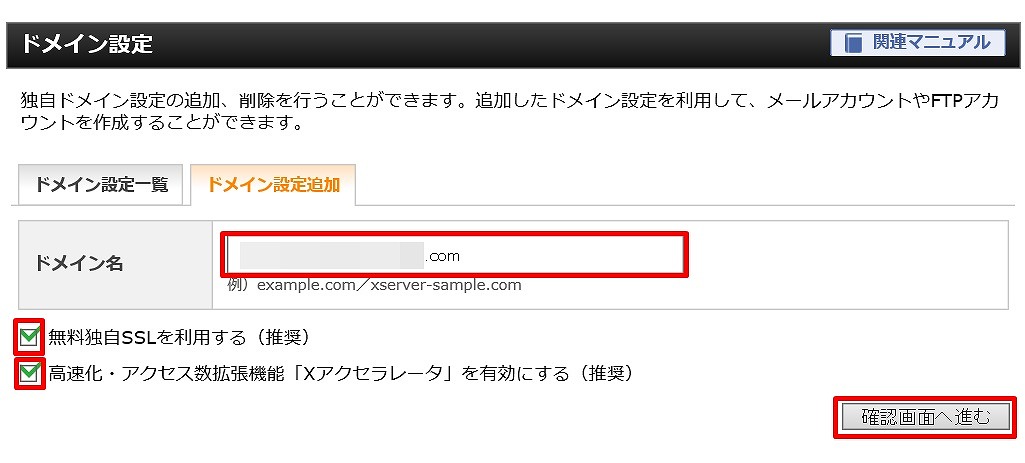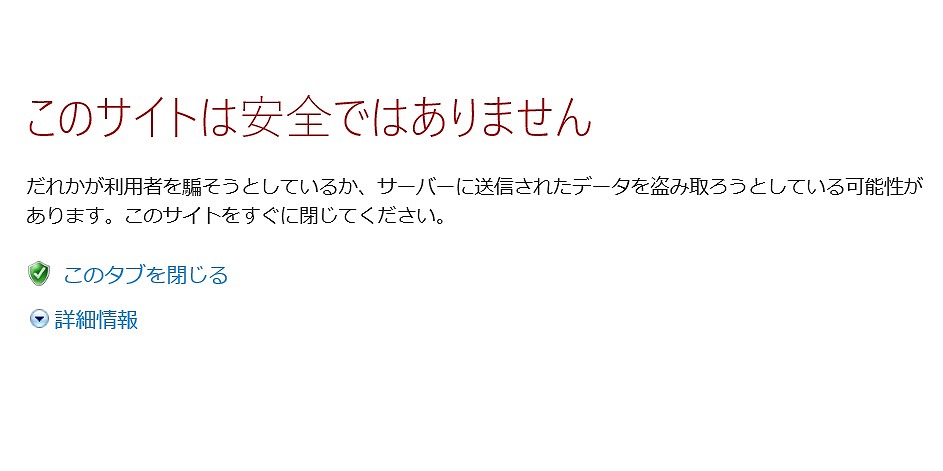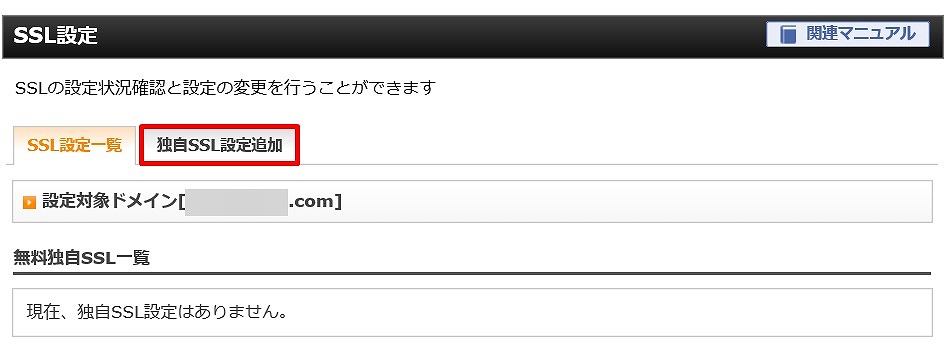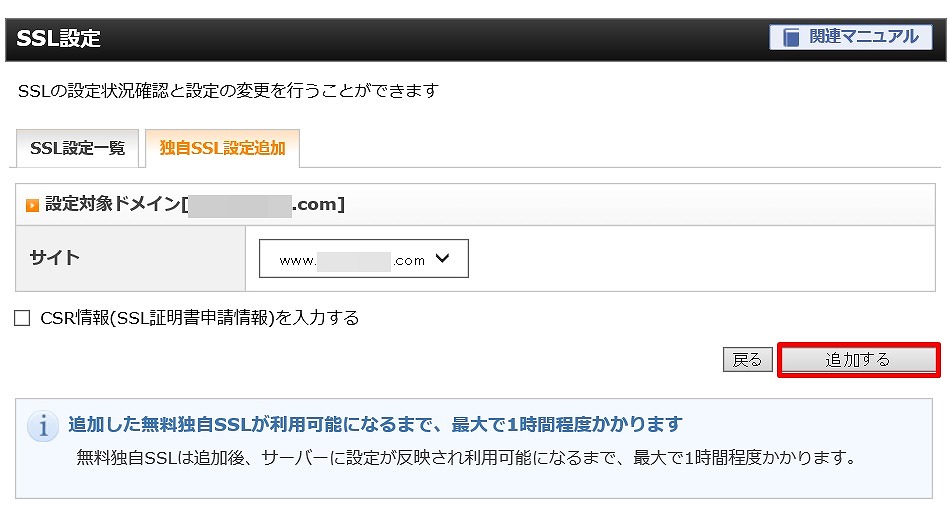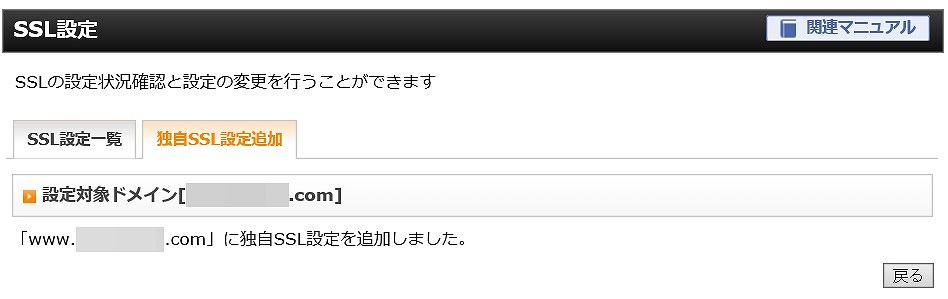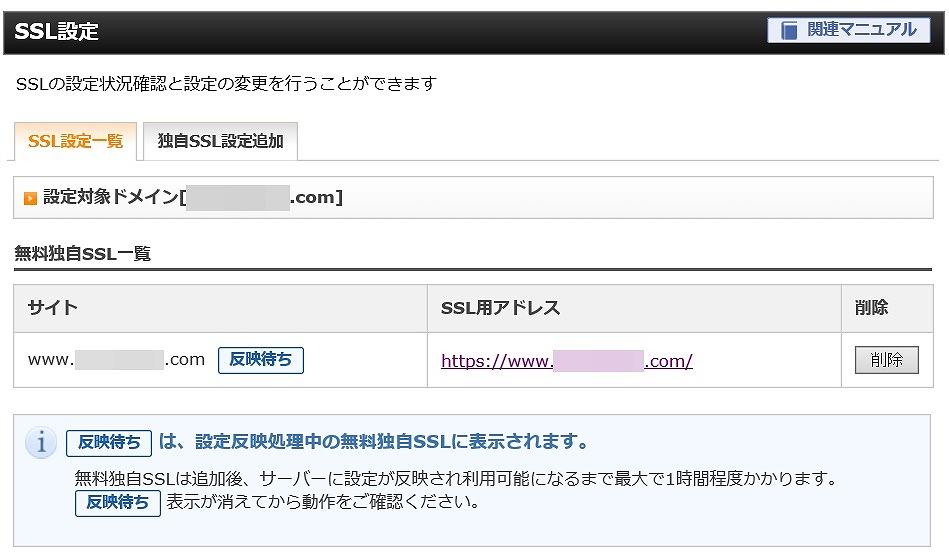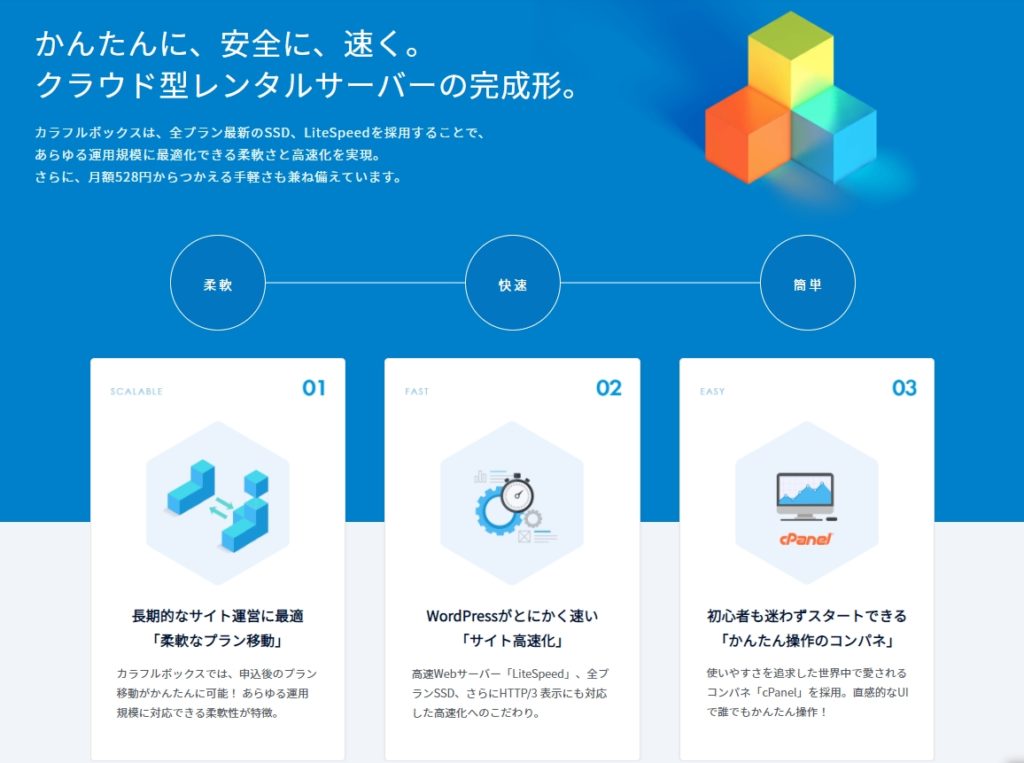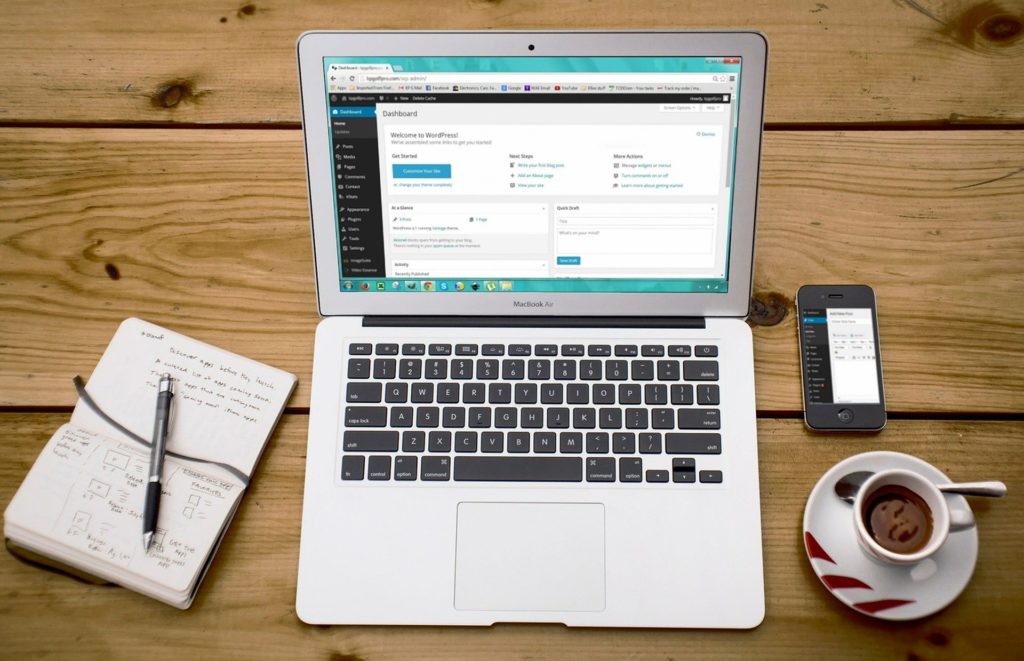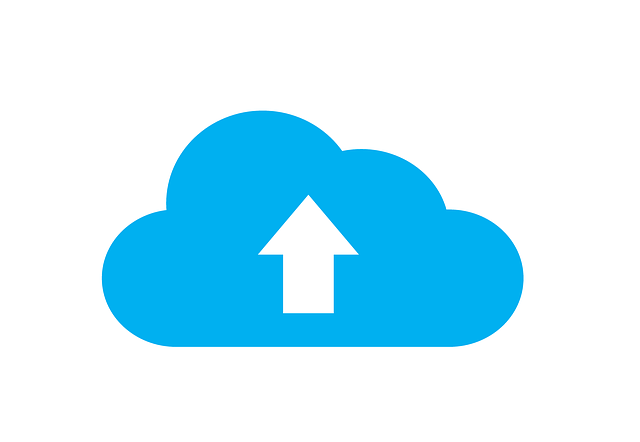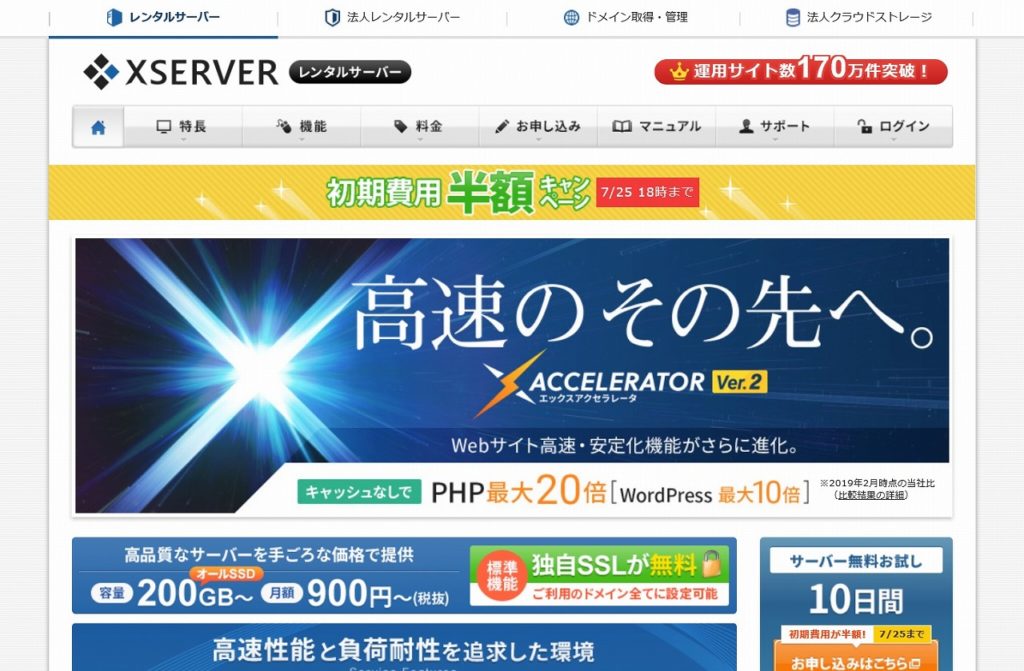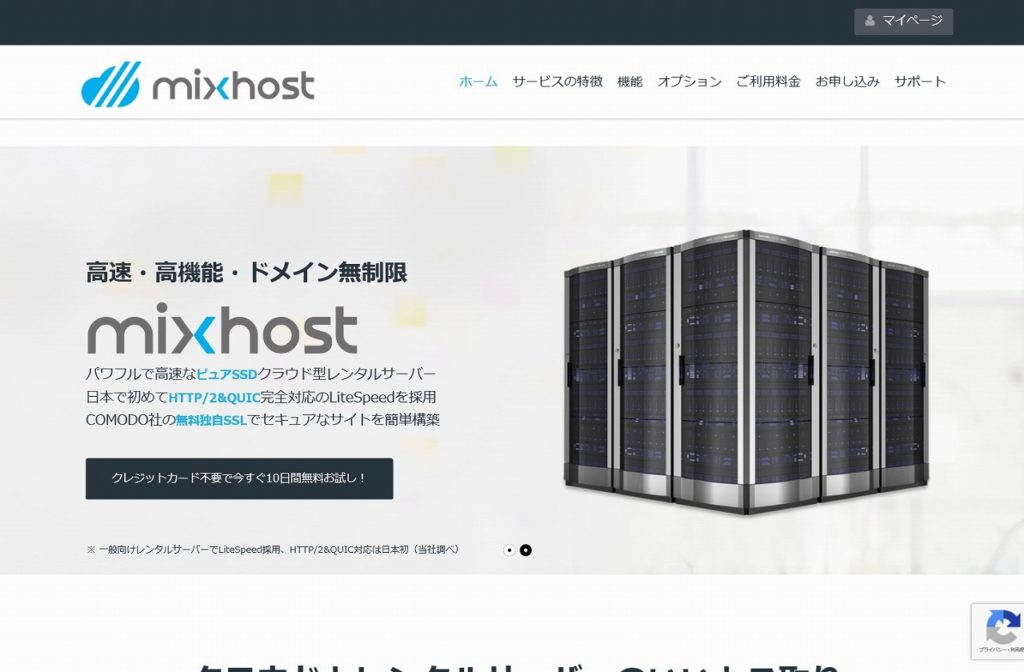エックスサーバーのドメイン設定時にSSL化させたにもかかわらず、一向にSSL化が反映されないという現象が起きました。
対処法は単純で簡単でした。
設定に失敗?
エックスサーバーのドメイン設定時には、以下画面のように、「無料独自SSLを利用する」にデフォルトでチェックが入っており、この通り設定すれば最初からSSL化させることができます。
しかし、今回、ドメイン設定、ワードプレスのインストール後、SSL化した「https://〇〇〇.com」のURLにアクセスしてみても以下のような画面が表示され続けどれだけ時間が経っても一向にサイトが表示されないという事象が発生しました。
これは「無料独自SSLを利用する」に正しくチェックを入れたにも関わらず何故か設定に失敗したのか、チェックを入れ忘れて設定したのかどちらか分かりませんが、SSL化できていないことが原因だと思います。
対処法
対処法は、該当のドメインのSSL設定の状態を確認して設定するだけです。
下記より、ログインしサーバー管理画面を開きます。
エックスサーバーログイン画面: https://www.xserver.ne.jp/login_info.php
ドメインメニューの「SSL設定」をクリックします。
ここでSSL化して設定したと思っていたドメインに、「独自SSL」が設定されていない(0個になっています)ことが分かりました。なので、ここで設定を行うことにします。「選択する」をクリックします。
「独自SSL設定追加」というタブをクリックします。
サイトが選択された状態で「追加する」をクリックします。
下記メッセージが表示されます。
以下の画面が表示されれば完了です。
以下の通りSSLの設定が反映されるまで最大で1時間程度かかるのでしばらく待ちましょう。
少し時間を置いてからSSL化した「https://〇〇〇.com」のURLで問題なくサイトにアクセスできるか確認します。
おわりに
SSL化の反映に時間がかかり過ぎていると思う場合は、とりあえず、サーバーパネルのSSL設定の状況を確認してみるとよいと思います。
今回は、設定に失敗したのか自分のミスなのか覚えていないので分かりませんが、自分では正しく設定したと思っていたものが設定できていなかったという単純な勘違いでした。